Illustrator: Caja Para Armar
Material de apoyo de curso presencial. Si estas interesado en formar parte de las clases, contactar al Profeperez por correo.
1. Abrir un nuevo documento A4 Horizontal
2. Dibujar un rectángulo con relleno y trazo
3. Aplicar: Objeto/Trazado/Filas y Columna
a. Cargar las medidas de la pantalla.
4. Luego, con la herramienta de selección y tecla suprimir, eliminar los rectángulos hasta que queden como la figura.
5. Activar la solapa Transformar. Modificar el Ancho y el Alto de cada rectángulo hasta que quede la figura con las pestañas de la caja. Modificar el Punto de Referencia, para que la transformación se realice en esa dirección.
6. Con la flechita blanca seleccionar los vértices y ajustar los puntos de ancla de los vértices de las pestañas.
7. Aletas Redondeadas: duplicamos un rectángulo y le aplicamos el Efecto/Estilizar/Redondear Vértices. 10mm .
8. Aplicarle Objeto/Expandir Apariencia
9. Dibujar una línea en la mitad del cuadrado redondeado. Seleccionar la línea y el objeto.
10. De la solapa Buscatrazos/Dividir. Separarlos con la flechita blanca.
11. Ubicarlos de acuerdo a la figura.
Видео Illustrator: Caja Para Armar канала clasesprofeperez
1. Abrir un nuevo documento A4 Horizontal
2. Dibujar un rectángulo con relleno y trazo
3. Aplicar: Objeto/Trazado/Filas y Columna
a. Cargar las medidas de la pantalla.
4. Luego, con la herramienta de selección y tecla suprimir, eliminar los rectángulos hasta que queden como la figura.
5. Activar la solapa Transformar. Modificar el Ancho y el Alto de cada rectángulo hasta que quede la figura con las pestañas de la caja. Modificar el Punto de Referencia, para que la transformación se realice en esa dirección.
6. Con la flechita blanca seleccionar los vértices y ajustar los puntos de ancla de los vértices de las pestañas.
7. Aletas Redondeadas: duplicamos un rectángulo y le aplicamos el Efecto/Estilizar/Redondear Vértices. 10mm .
8. Aplicarle Objeto/Expandir Apariencia
9. Dibujar una línea en la mitad del cuadrado redondeado. Seleccionar la línea y el objeto.
10. De la solapa Buscatrazos/Dividir. Separarlos con la flechita blanca.
11. Ubicarlos de acuerdo a la figura.
Видео Illustrator: Caja Para Armar канала clasesprofeperez
Показать
Комментарии отсутствуют
Информация о видео
Другие видео канала
 How to Design Alphabet Cubic Logo in Adobe Illustrator CC | Creative Design | Emtode Vlogs | 003
How to Design Alphabet Cubic Logo in Adobe Illustrator CC | Creative Design | Emtode Vlogs | 003 Illustrator: Pincel de Motivo. Cadenas, Sogas y Trenzas
Illustrator: Pincel de Motivo. Cadenas, Sogas y Trenzas Cómo diseñar un troquel para una caja o packaging de medicamento en illustrator
Cómo diseñar un troquel para una caja o packaging de medicamento en illustrator Illustrator 302 Packaging cubico con troquel y plegado
Illustrator 302 Packaging cubico con troquel y plegado Caja rectangular con tapa
Caja rectangular con tapa Cajita hecha en Power Point - Hecha a Mano!! - Manualidades Fáciles
Cajita hecha en Power Point - Hecha a Mano!! - Manualidades Fáciles![✌Cómo hacer CAJAS de CARTÓN o CARTULINA? ✅CAJA de cartón paso a paso [FÁCIL]❗](https://i.ytimg.com/vi/WYEN1gnlsAg/default.jpg) ✌Cómo hacer CAJAS de CARTÓN o CARTULINA? ✅CAJA de cartón paso a paso [FÁCIL]❗
✌Cómo hacer CAJAS de CARTÓN o CARTULINA? ✅CAJA de cartón paso a paso [FÁCIL]❗ Caja cuadrada en carton KRAFT | Paso a paso
Caja cuadrada en carton KRAFT | Paso a paso
![Como hacer Cajas Dulceras Utilizando la Opción de Imprimir y Cortar de Cricut Design Space. [Fácil]🎁](https://i.ytimg.com/vi/dUY754fudvI/default.jpg) Como hacer Cajas Dulceras Utilizando la Opción de Imprimir y Cortar de Cricut Design Space. [Fácil]🎁
Como hacer Cajas Dulceras Utilizando la Opción de Imprimir y Cortar de Cricut Design Space. [Fácil]🎁 Caja rectangular para fofuchas,amigurumis,etc
Caja rectangular para fofuchas,amigurumis,etc Illustrator 292 Packaging Plantilla simple y previsualizacion
Illustrator 292 Packaging Plantilla simple y previsualizacion Cómo hacer cajas de palomitas sin plantilla!
Cómo hacer cajas de palomitas sin plantilla! TUTORIAL - COMO HACER UNA CAJA DE PAPEL CON TAPA !!
TUTORIAL - COMO HACER UNA CAJA DE PAPEL CON TAPA !!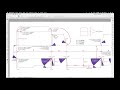 ingenieria de empaque Conceptos básicos
ingenieria de empaque Conceptos básicos 🌿Música Relajante Para Meditar - Sin Copyright 🌿
🌿Música Relajante Para Meditar - Sin Copyright 🌿 ¿Cómo crear tu propio empaque?
¿Cómo crear tu propio empaque? Trazar cajas con Cameo
Trazar cajas con Cameo Illustrator: Motivos, Patrones, Muestras
Illustrator: Motivos, Patrones, Muestras SUBLIMACIÓN de caja para MUG 🕋 (tazas) PERSONALIZADA
SUBLIMACIÓN de caja para MUG 🕋 (tazas) PERSONALIZADA